سوختگی AMOLED با ترفندهای درست قابل حل است. در اینجا چندین برنامه و نکته برای رفع و جلوگیری از سوختن AMOLED آورده شده است.
سوختن AMOLED روی صفحه نمایش ها و نمایشگرها دائمی است. خوشبختانه می توانید با استفاده از چند ترفند ساده سرعت آن را کاهش داده و دید آن را کاهش دهید که می تواند عمر باتری را نیز افزایش دهد.
Burn-In صفحه نمایش AMOLED چیست؟
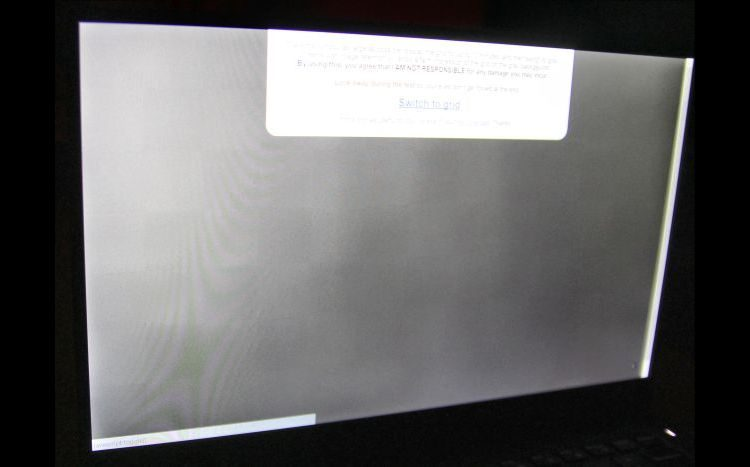
اگر صفحه نمایش OLED شما دارای رنگ لکه دار و ناهموار در جایی که نوار پیمایش شما قرار دارد، دچار سوختگی شده اید.
هر پیکسل در یک دیود ساطع نور آلی ماتریس فعال (AMOLED) شامل زیرپیکسل های قرمز، سبز و آبی (و گاهی اوقات سفید) است. وقتی نور ساطع می کنند، پوسیده می شوند. Burn-in ظاهر میشود زیرا زیرپیکسلهای جداگانه، بسته به رنگ آن، روشنایی خود را با نرخهای متفاوتی از دست میدهند. بیشترین استفاده از پیکسل های فرعی ساطع کننده نور، مانند جهت یابی و نمادهای وضعیت، ابتدا فرسوده می شوند و منجر به تولید نور ناهموار می شود.
بنابراین هرچه بیشتر از دستگاه استفاده کنید، سوختگی آن بیشتر قابل مشاهده است. و هر چه بیشتر همان تصویر را نمایش دهید، طرح کلی آن تصویر بیشتر روی نمایشگر باقی می ماند.
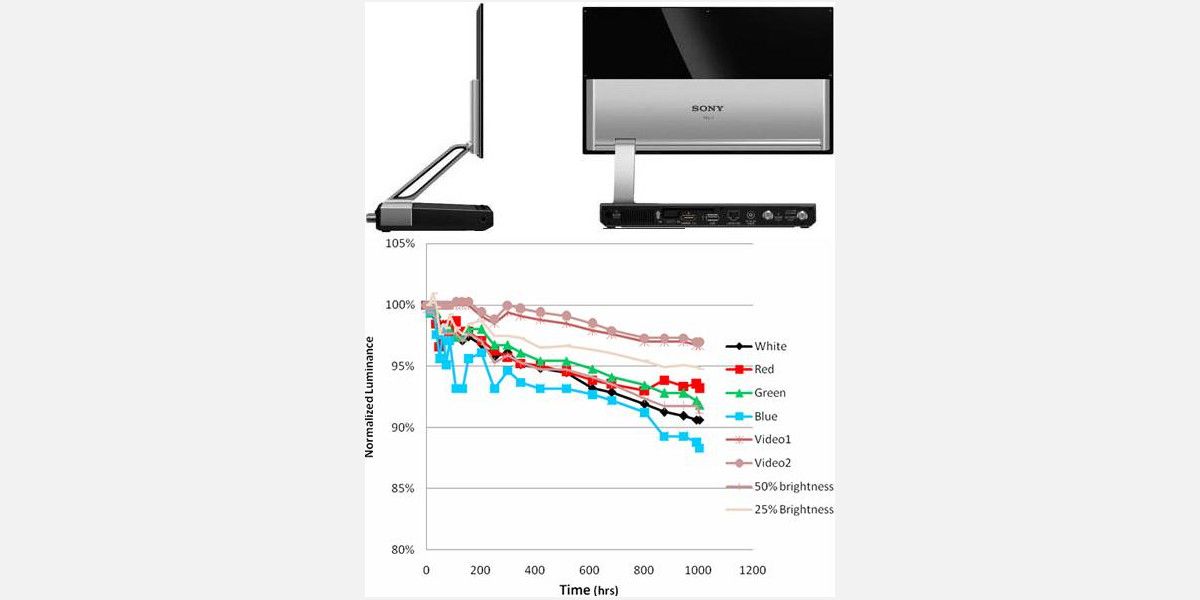
سفید بودن بسیاری از دکمه های رابط کاربری کمکی نمی کند. برای اینکه یک پنل AMOLED نور سفید تولید کند، صفحه نمایش سه زیرپیکسل مختلف را در مجاورت یکدیگر روشن می کند. هر زیر پیکسل رنگ متفاوتی تولید می کند: قرمز، آبی و سبز. آنها با هم در چشم انسان سفید به نظر می رسند. با این حال، بسته به سازنده، هر یک از سه رنگ با نرخ های متفاوتی فرسوده می شوند.
برای AMOLED در اکثر گوشیهای هوشمند، زیرپیکسلهای قرمز بادوامترین و پس از آن سبز هستند. آبی سریعترین زمان را از بین میبرد. وقتی سوختگی را می بینید، اغلب به دلیل ضعیف شدن زیرپیکسل آبی ایجاد می شود. هدف همه «اصلاحات» رسیدگی به زیرپیکسل آبی ناکارآمد است. به یاد داشته باشید، ابزارهایی نیز برای رفع پیکسل های مرده وجود دارد.
تست سوختگی صفحه نمایش AMOLED (اندروید)
![]()
همه افرادی که صفحه نمایش OLED دارند مقداری سوختگی دارند. اما اغلب، به طور کامل قابل مشاهده نیست مگر اینکه یک رنگ ثابت را با حداکثر روشنایی نمایش دهید. سیستم عامل اندروید به برنامه های زیادی دسترسی دارد که آسیب های ناشی از سوختگی را تشخیص می دهند. بهترین آنها Screen Test است.
تست صفحه بسیار ساده است: برنامه را نصب و اجرا کنید. لمس صفحه بین رنگ ها و الگوها جابه جا می شود. اگر یک تصویر دائمی یا رنگبندی لکهدار مشاهده کردید، دچار سوختگی هستید.
برای گوشی AMOLED خود، همه اقدامات احتیاطی را در برابر سوختن صفحه انجام داده ام. با این حال، صفحه نمایش پس از بیش از یک سال استفاده هنوز کمی لکه دار است. خوشبختانه، هیچ نشانه ای از سوختن دکمه های ناوبری وجود ندارد.
اگر برنامه نشاندهنده سوختگی است (و تقریباً همیشه این کار را میکند)، برخی گزینهها برای کاهش ظاهر آن در دسترس هستند.
دانلود: تست صفحه (رایگان)
رفع سوختگی و هک صفحه نمایش AMOLED
در اینجا برخی از روش های مورد علاقه من برای جلوگیری از سوختن صفحه نمایش AMOLED آورده شده است:
- کاهش روشنایی صفحه نمایش و وقفه زمانی.
- از حالت تمام صفحه همهجانبه استفاده کنید.
- تصویر زمینه را به مشکی تغییر دهید.
- لانچر را تغییر دهید.
- نمادهای تاریک مناسب OLED را نصب کنید.
- فایرفاکس موبایل را با تم تیره نصب کنید.
- شما حتی می توانید یک صفحه کلید سازگار با OLED نصب کنید.
به هر یک از این موارد با جزئیات بیشتری نگاه کنید تا بتوانید صفحه سوخته شده را تعمیر کنید.
1. کاهش روشنایی صفحه و وقفه زمانی صفحه
تلفنهایی که روشنایی آنها تا حداکثر افزایش یافته است، همراه با وقفههای زمانی طولانی صفحه نمایش، به سوختن کمک میکنند. اولین قدم هایی که همه باید بردارند:
- به تنظیمات بروید.
- سپس به صفحه نمایش بروید.
- روشنایی صفحه را کاهش دهید (یا روی روشنایی خودکار تنظیم کنید).
- مهلت زمانی پایین صفحه نمایش.
2. حالت تاریک (اندروید) را روشن کنید
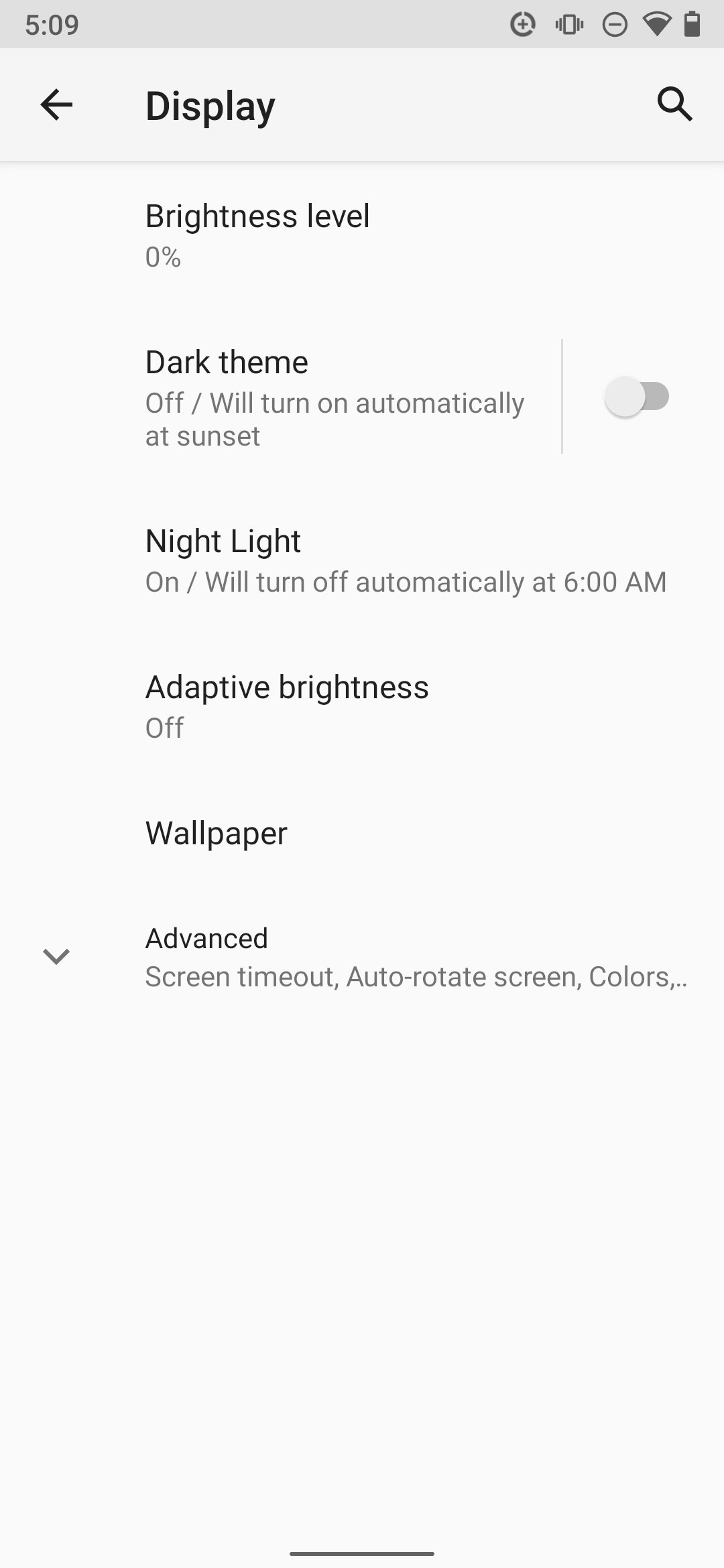
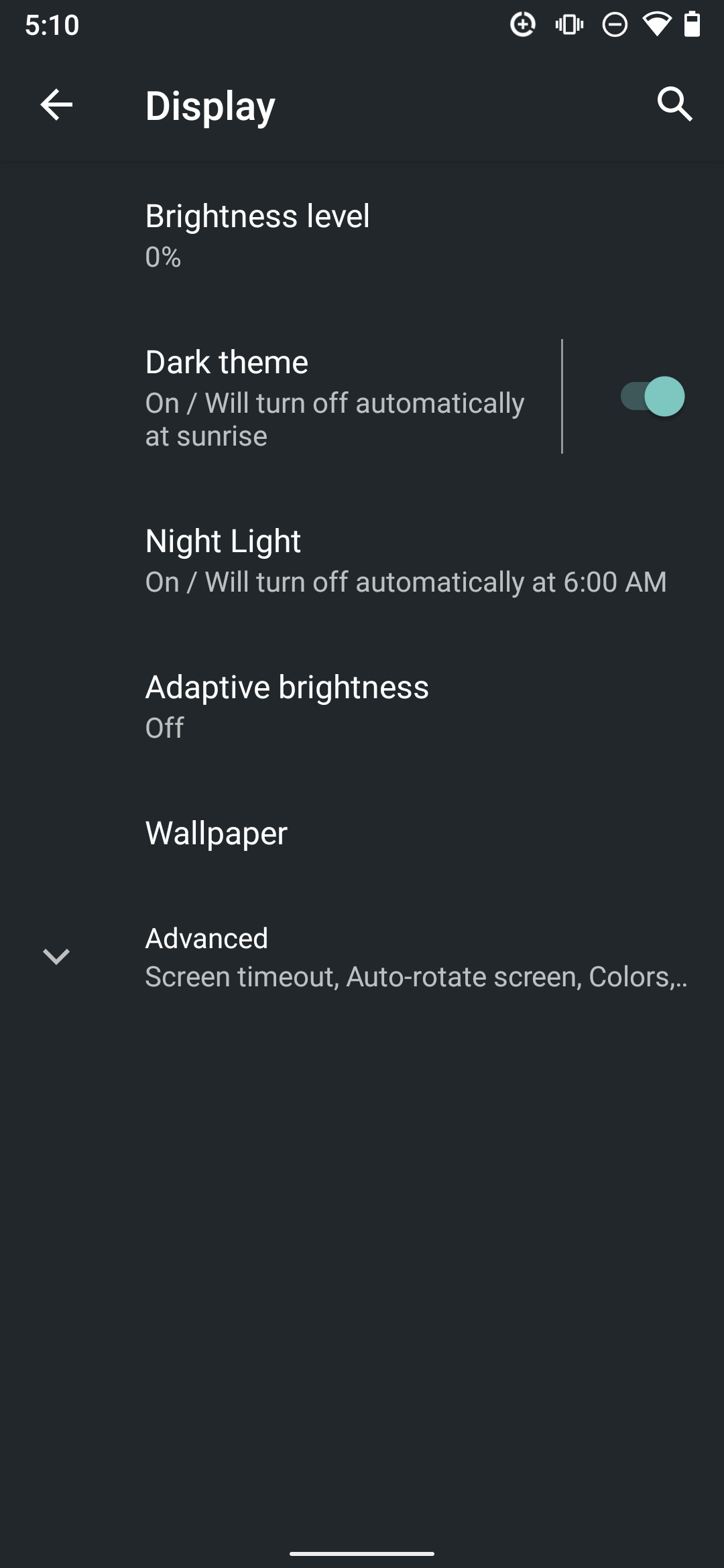
حالت تاریک اندروید 10 در نهایت به منوها و برنامه های سیستم اندروید اجازه می دهد تا رنگ تیره به نظر برسند. رابط کاربری کروم و همچنین منوی تنظیمات، نوار پیمایش و سایه اعلانها را سیاه میکند.
برای روشن کردن حالت تاریک، به تنظیمات > نمایشگر > حالت تاریک بروید و آن را روشن کنید.
3. حالت اشاره را فعال کنید
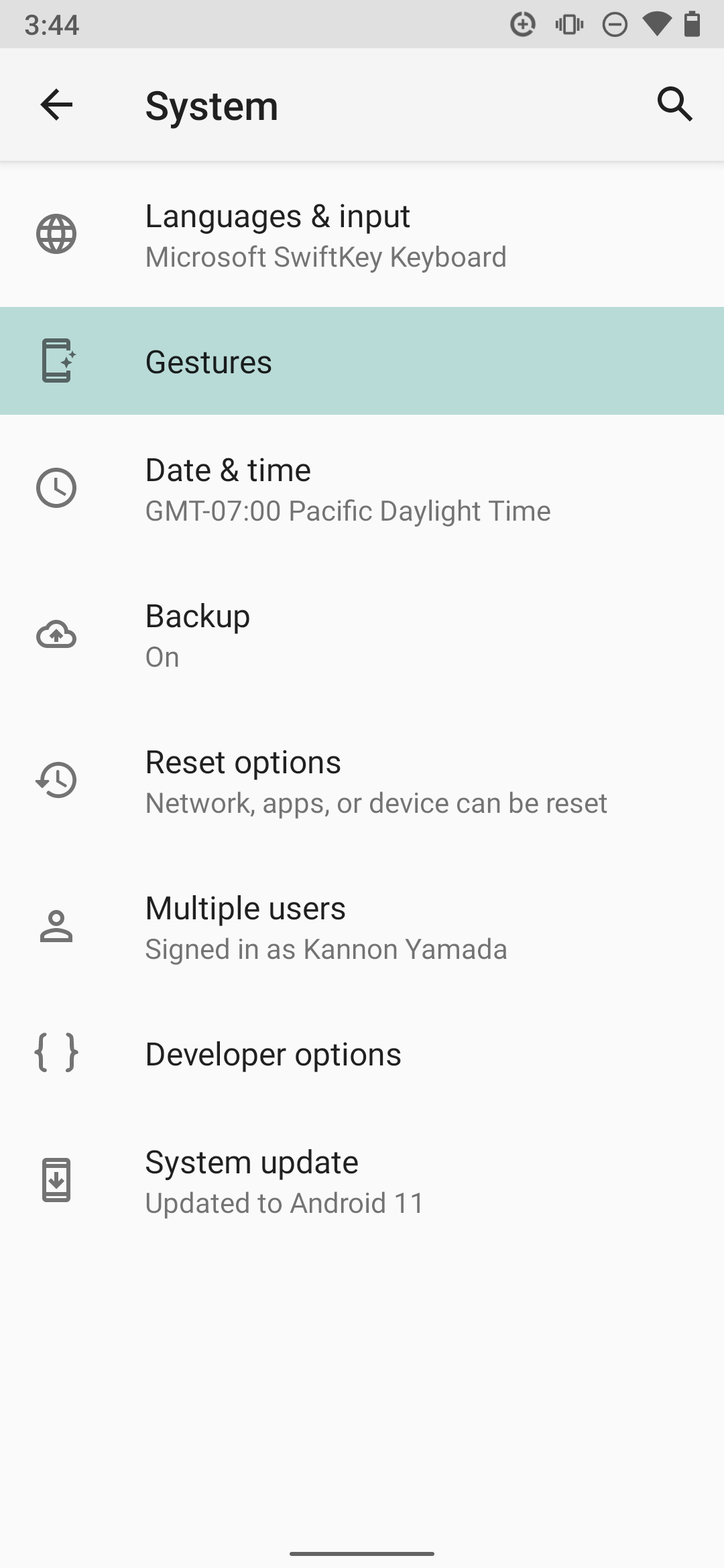
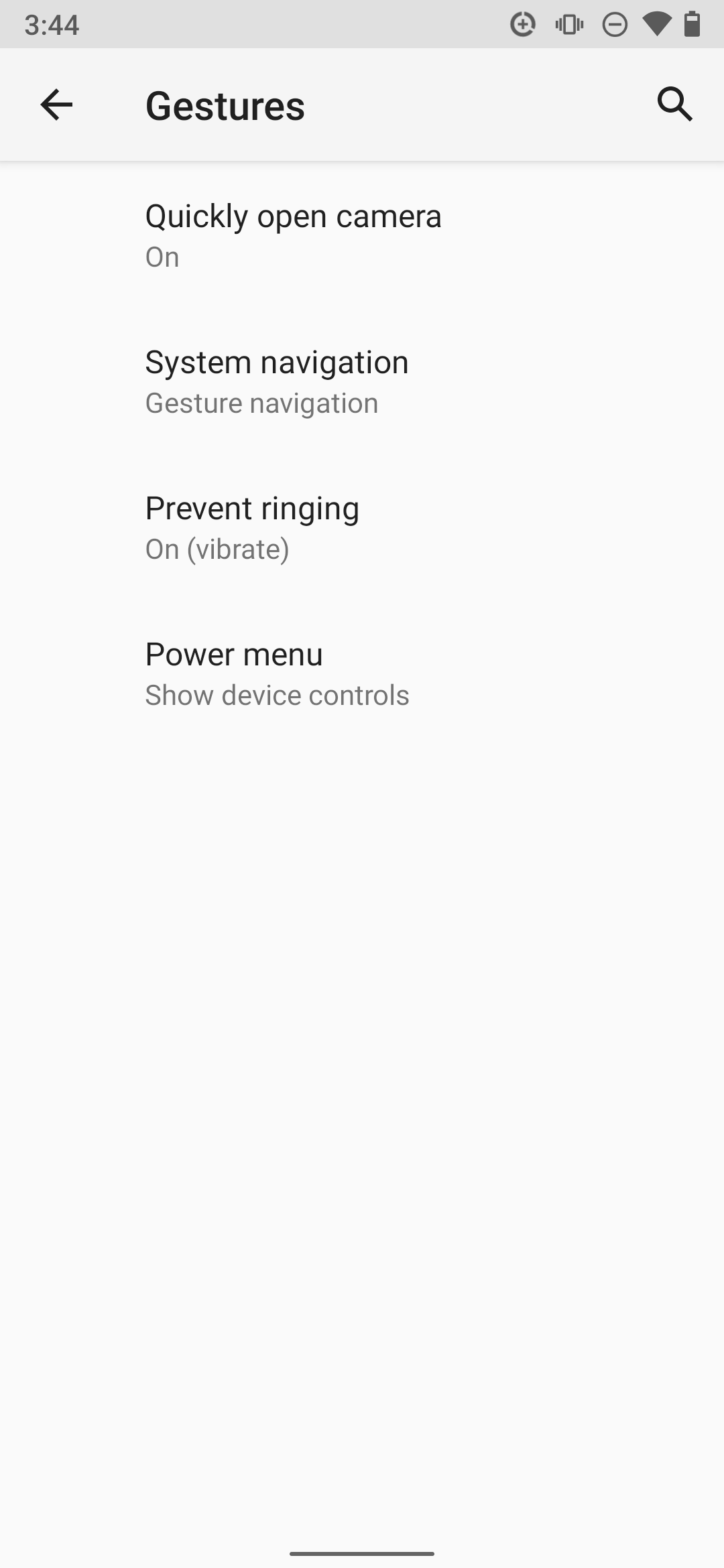
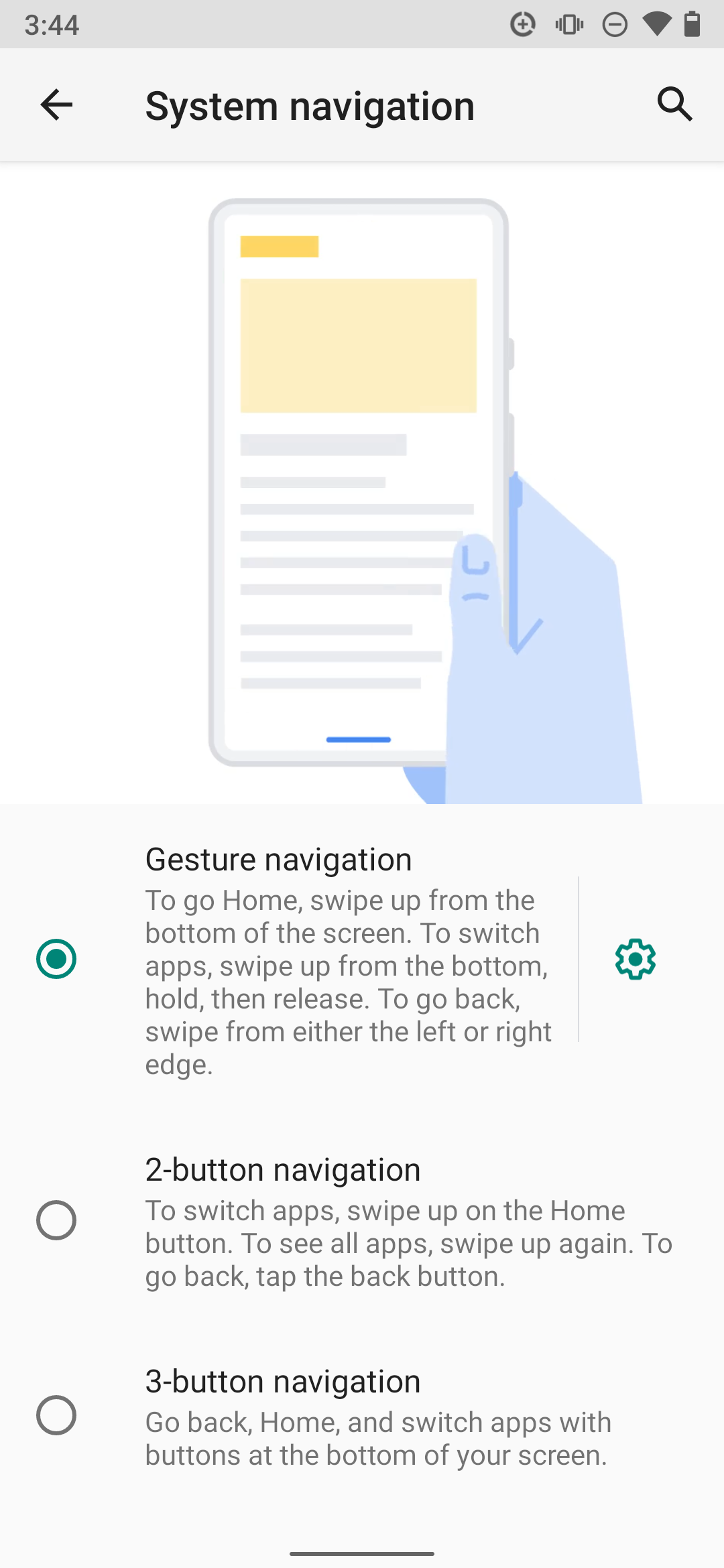
اندروید خلاص شدن از نوار ناوبری را در اندروید 10 ممکن کرد. پس از فعال شدن، حرکات با کشیدن انگشت خود بر روی صفحه نمایش، امکان پیمایش را فراهم می کند. با انجام کارهای زیر می توانید حالت ژست را فعال کنید:
- به Settings > Gestures بروید.
- سیستم ناوبری را انتخاب کنید.
- پیمایش اشارهای را انتخاب کنید.
پس از یک آموزش کوتاه، شما آماده رفتن هستید.
4. تغییر تصویر زمینه به سیاه (اندروید)
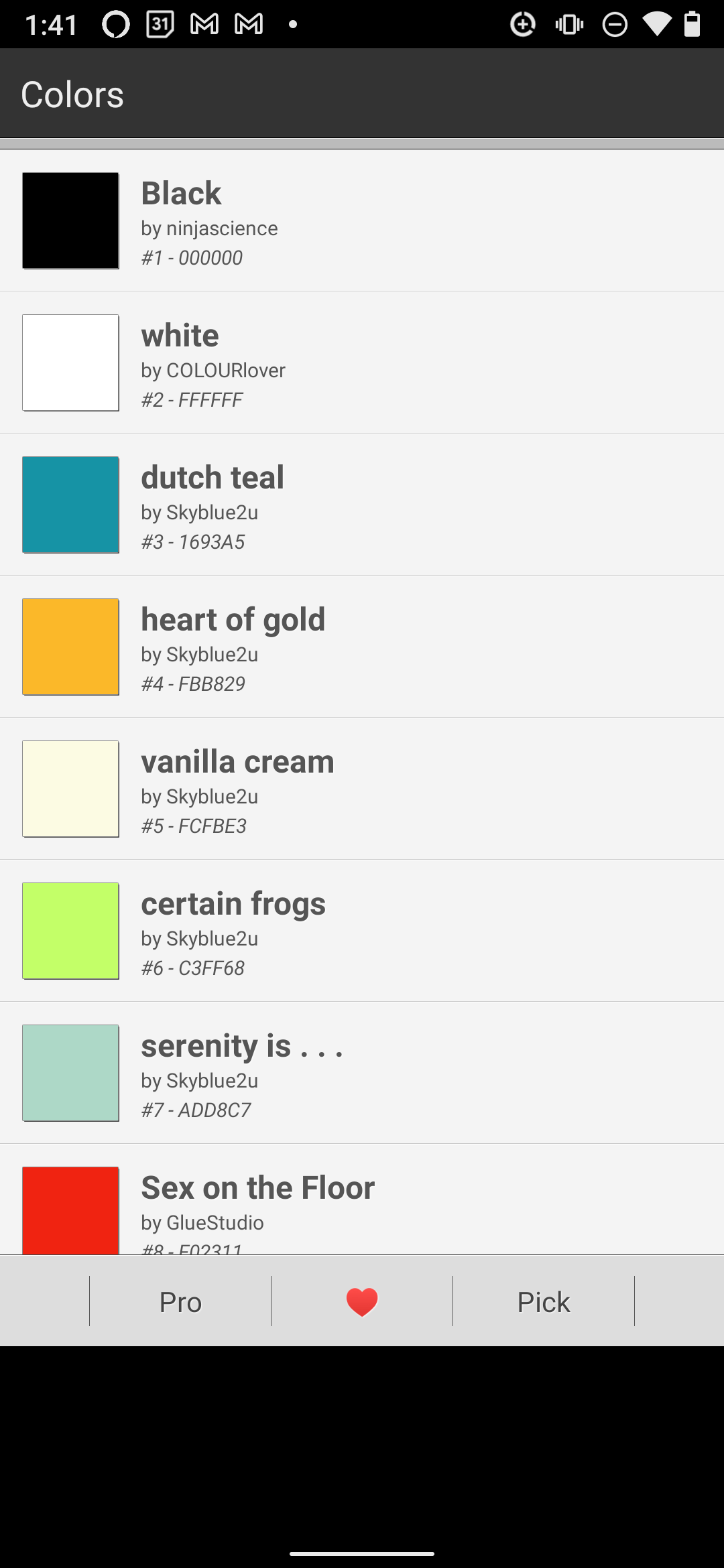
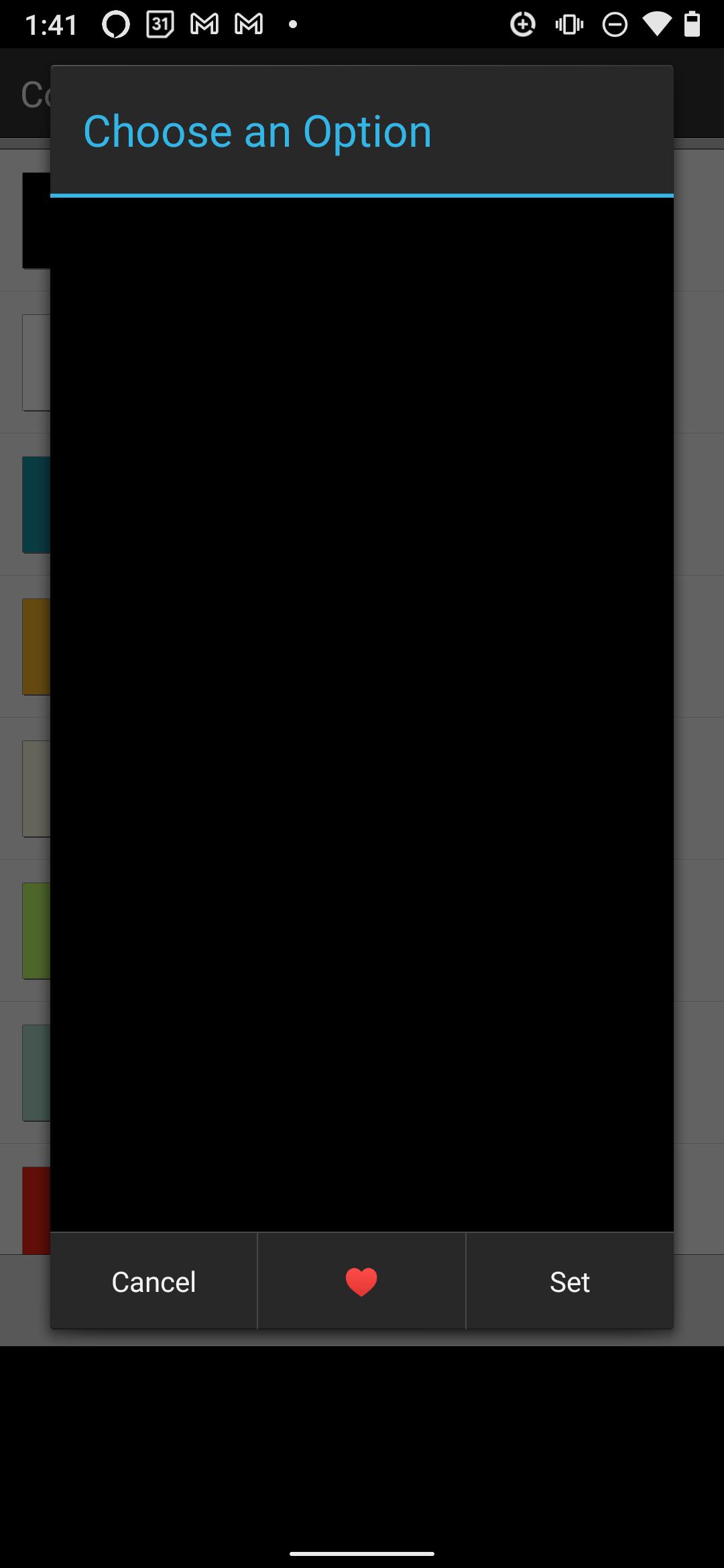
برخی ممکن است متوجه شوند که والپیپرهای موجود در اندروید معمولاً برای صفحه نمایش های OLED مناسب نیستند. صفحه نمایش های OLED هنگام نمایش رنگ مشکی انرژی بسیار کمی مصرف می کنند و در هنگام نمایش سیاه نمی سوزند. متأسفانه، نسخههای قدیمیتر اندروید دارای گزینه تصویر زمینه سیاه جامد نیستند.
خوشبختانه، برنامه رایگان Colors، توسعه دهنده تیم کلارک، به کاربران اجازه می دهد کاغذ دیواری خود را به رنگ ثابت تغییر دهند. فقط برنامه را نصب و اجرا کنید، سپس یک پس زمینه سیاه و سفید را به عنوان تصویر زمینه جدید انتخاب کنید.
استفاده از کاغذ دیواری سیاه عملکرد باتری دستگاه شما را بهبود می بخشد، بنابراین این یکی برد-برد است. با این حال، اگر اندروید 8.0 یا جدیدتر دارید، ممکن است از قبل رنگهای ثابت را به عنوان تصویر زمینه در دسترس داشته باشید.
دانلود: Colors برای اندروید (رایگان)
5. لانچر خود را تغییر دهید (اندروید، آیفون)
نصب Nova Launcher (اندروید)
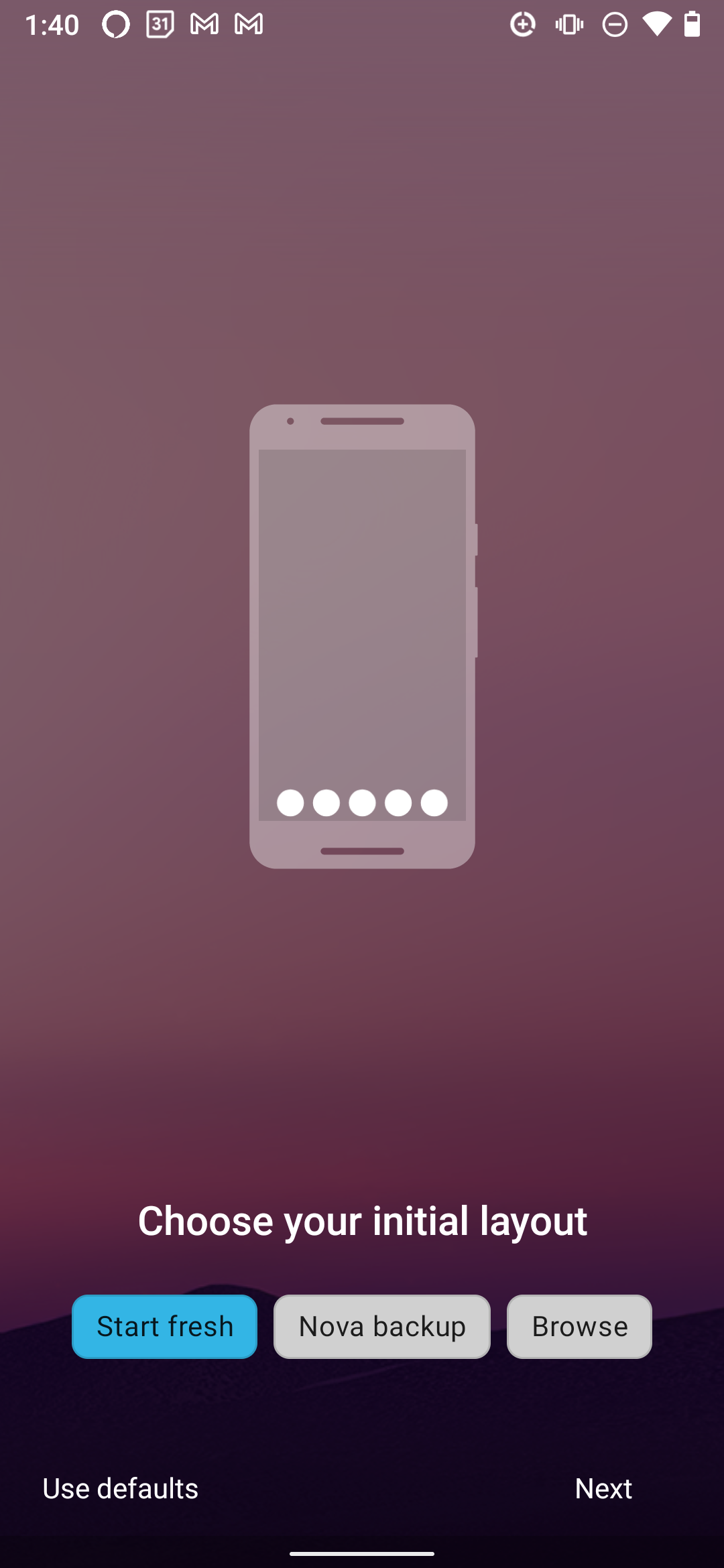
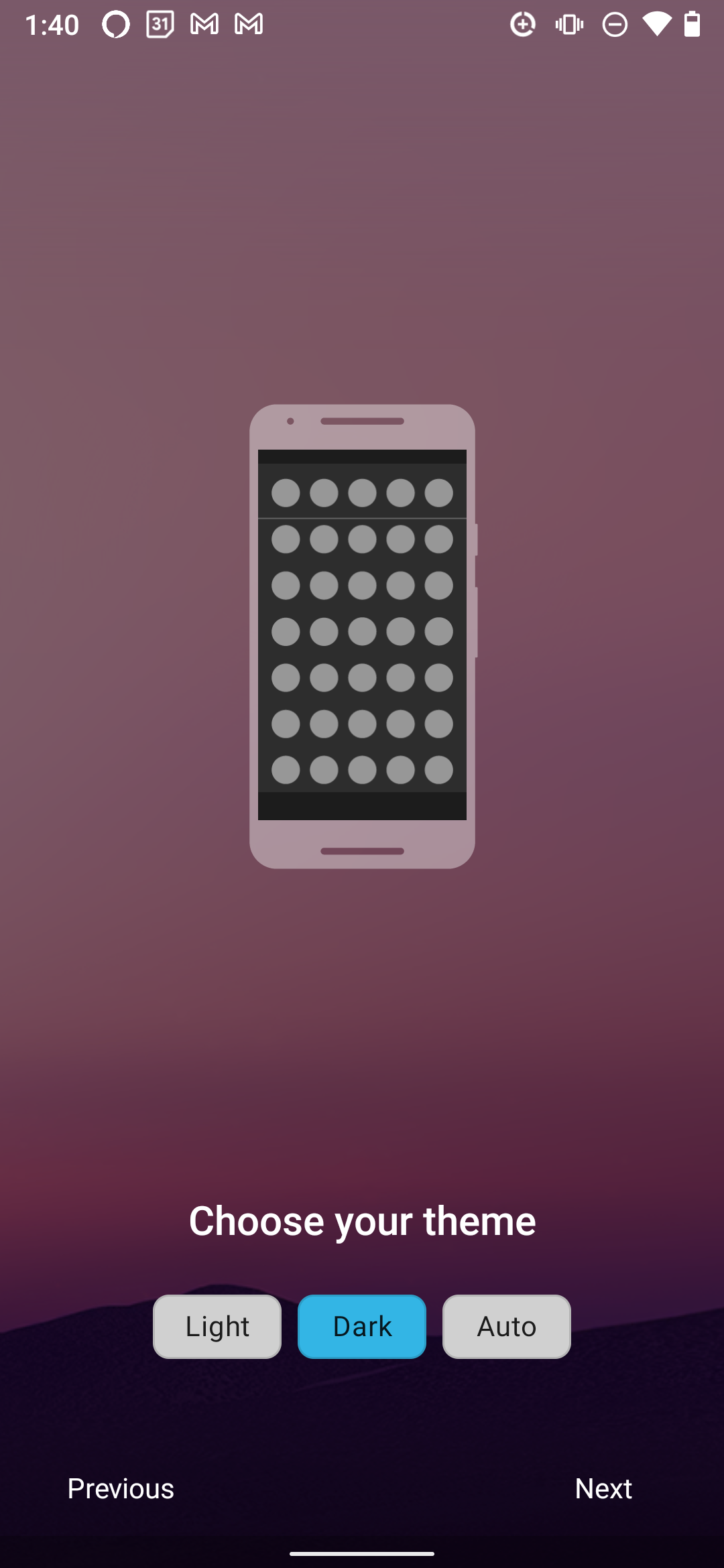
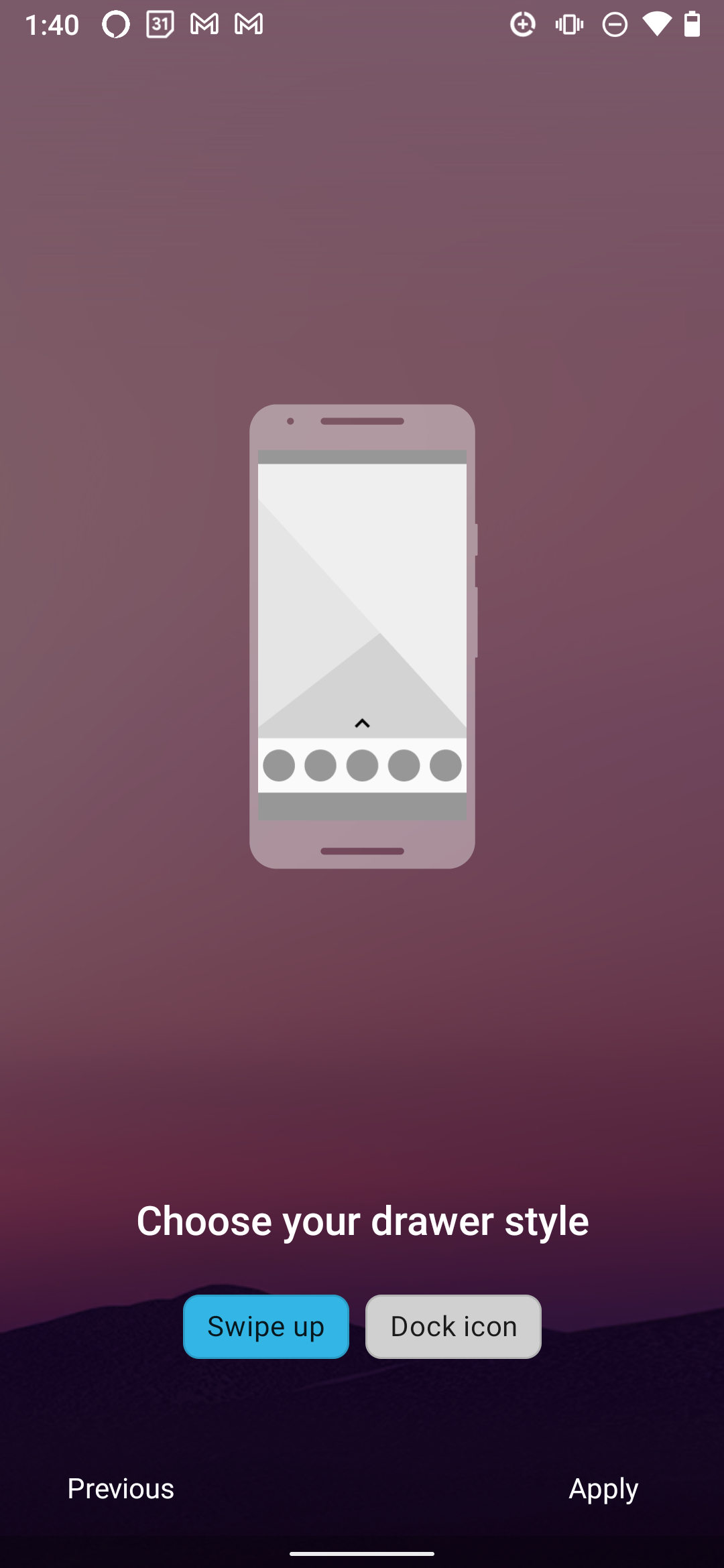
اگر اندروید 10 یا جدیدتر ندارید، لانچر پیشفرض اندروید برای OLED مناسب نیست. در اندروید 5.0، تصویر زمینه App Drawer را به رنگ سفید (بدترین رنگ برای صفحه نمایش های OLED) مجبور می کند. یکی از بهترین لانچرها برای رنگ های تیره تر، Nova Launcher است. نه تنها پاسخگوتر است، بلکه گزینه های سفارشی سازی بهتری را ارائه می دهد.
دانلود: Nova Launcher برای اندروید (رایگان)
حالت تاریک را برای iPhone و iPad فعال کنید
اپل حالت تاریک را برای دستگاه های خود اضافه کرد. ما نحوه استفاده از حالت تاریک در آیفون را توضیح داده ایم.
6. AMOLED-Friendly Dark Icons (اندروید) را نصب کنید
![]()
![]()
Minma Icon Pack نمادهای روشن و آسیبرسان صفحهنمایش شما را به یک پالت تیرهتر و سازگار با OLED تغییر میدهد. بیش از 300 آیکون موجود است که آیکون های پیش فرض و بسیاری دیگر را پوشش می دهد.
Minma با اکثر لانچرهای اندروید سازگار است و از همه بهتر، کاملا رایگان است.
دانلود: Minma Icon Pack برای اندروید (رایگان)
7. نصب فایرفاکس موبایل با تم تیره (اندروید، آیفون)
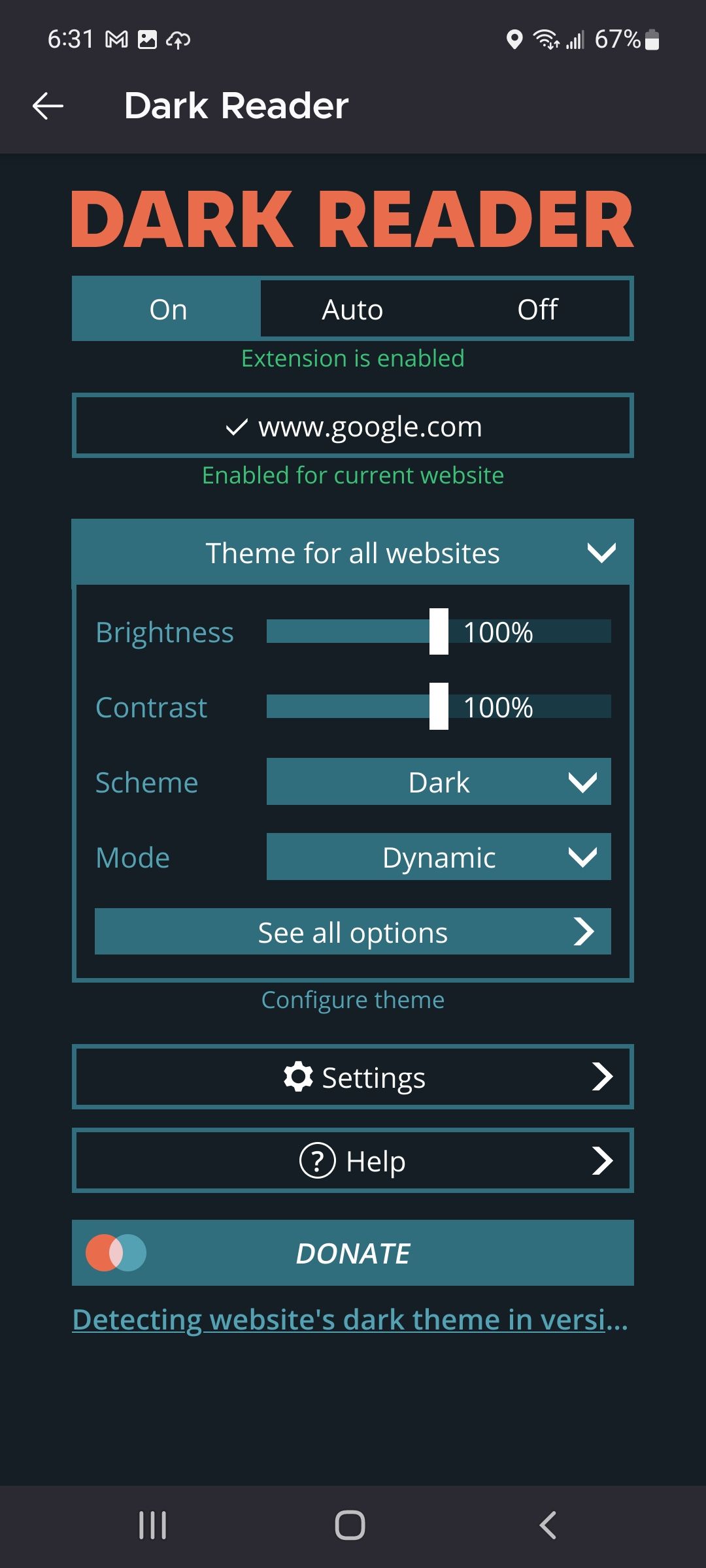
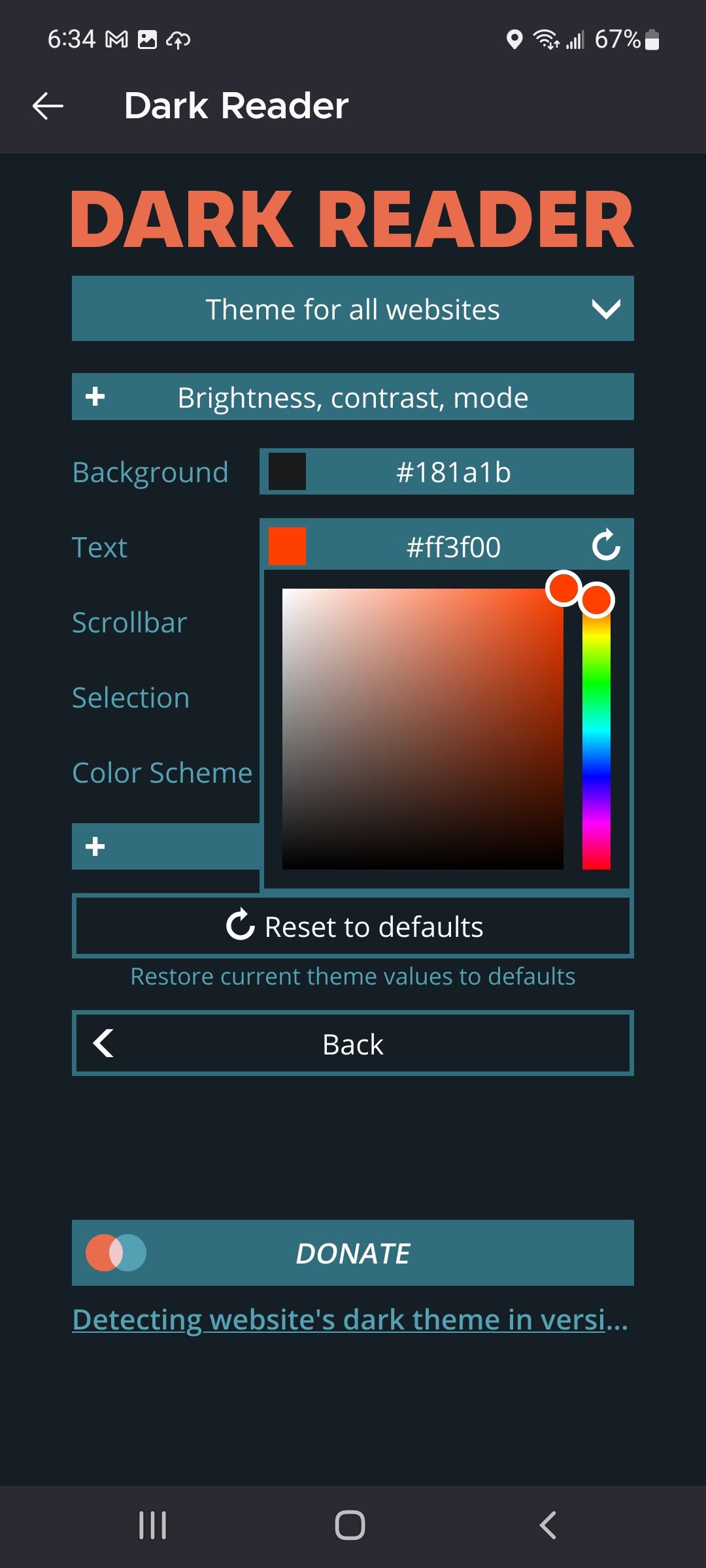

فایرفاکس موبایل بی نهایت قابل تنظیم است. در حالی که آنها، متأسفانه، بسیاری از افزونه های موبایل مرورگر خود را حذف کردند، شما همچنان می توانید کل صفحات وب را سیاه کنید. و علاوه بر آن، فایرفاکس دارای یک تم تیره است.
توصیه می کنم یک افزونه نصب کنید. ساده ترین افزونه Dark Reader است. Dark Reader چیزی بیش از تغییر رنگ رابط کاربری فایرفاکس انجام می دهد. Dark Reader میتواند صفحههای وب را با متن قرمز به پسزمینه سیاه تغییر دهد، فشار چشم و سوختگی را کاهش دهد و همچنین عمر باتری را بهبود بخشد.
دانلود: فایرفاکس موبایل برای اندروید | iOS (رایگان)
8. افزونه Dark Reader را برای فایرفاکس موبایل (اندروید، آیفون) نصب کنید
فایرفاکس توسعه پذیرترین مرورگر موبایل موجود است. همچنین میتوانید افزونهای نصب کنید که وبسایتها را تیره میکند و متن را به سفید معکوس میکند.
دانلود: Dark Reader برای فایرفاکس (رایگان)
9. صفحه کلید AMOLED-Friendly (اندروید)
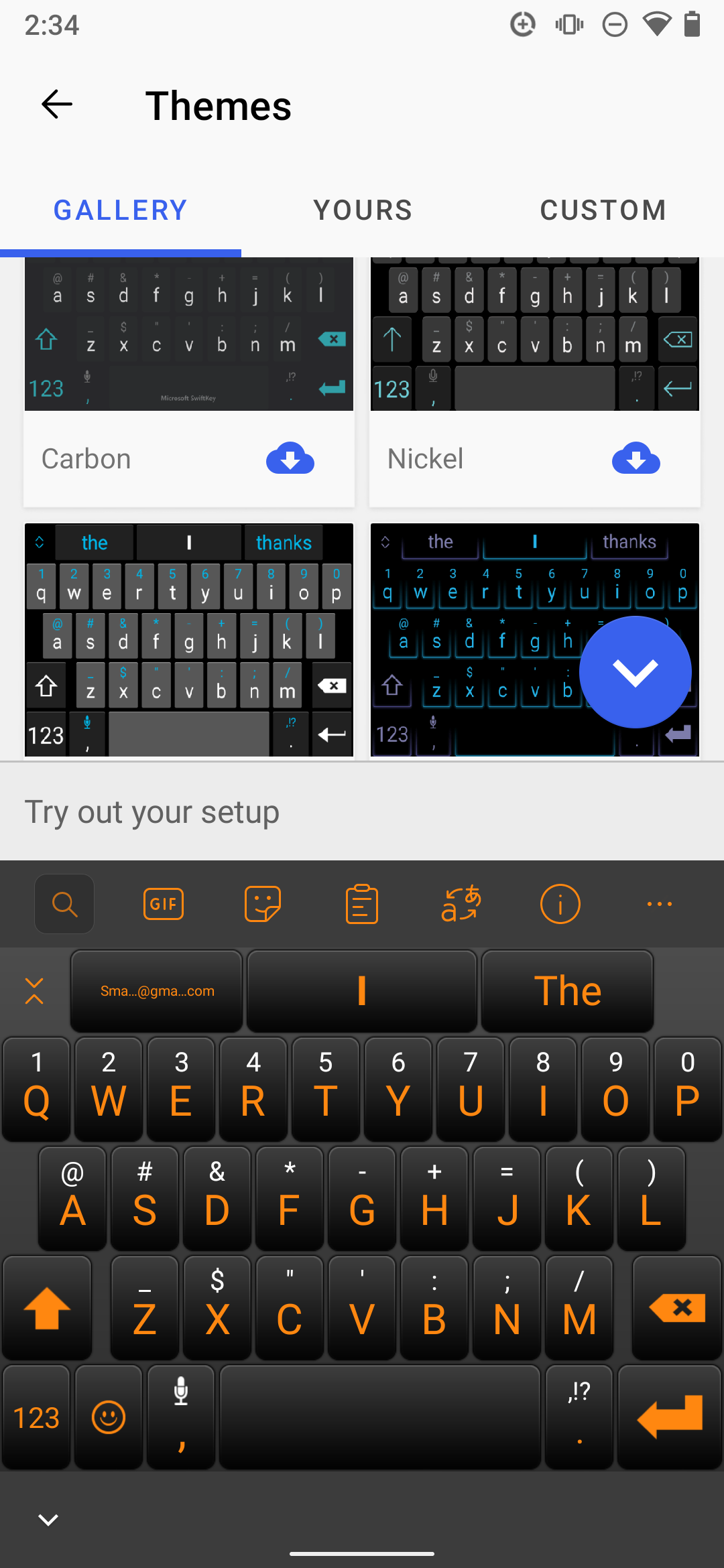
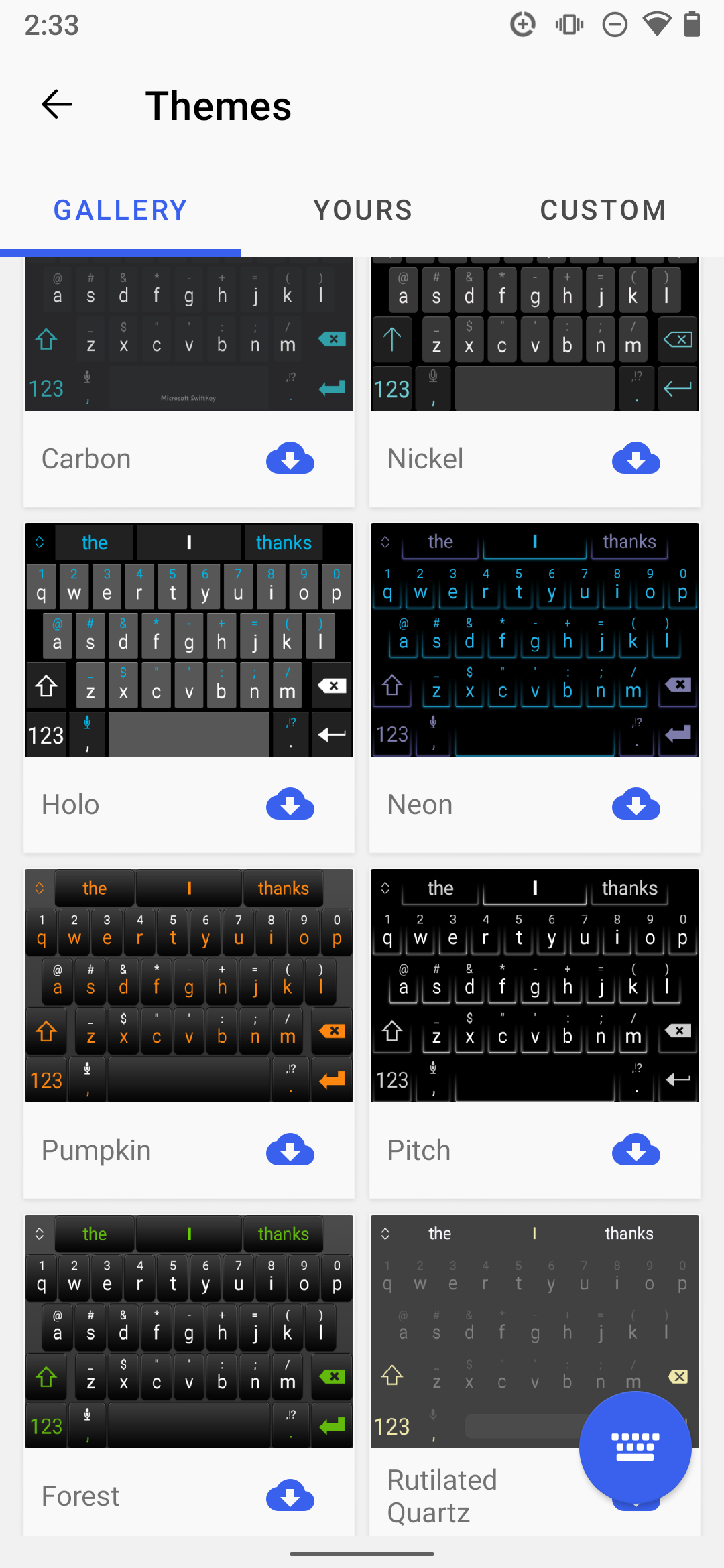
گزینههای صفحهکلید مجازی اندروید با تم تاریک میتوانند سوختگی را کاهش دهند (و عمر باتری را بهبود بخشند). بهترین آنها SwiftKey است که به کاربران اجازه می دهد رنگ کیبورد خود را تغییر دهند. بهترین تم SwiftKey که تا به حال دیده ام، تم Pumpkin است. اگر تم تاریک اندروید را روشن کنید، به طور خودکار صفحه کلید را سیاه می کند. در این حالت می توانید به سادگی از صفحه کلید پیش فرض استفاده کنید.
اگر از SwiftKey استفاده میکنید، تم مورد علاقه من Pumpkin است که از کلیدهای سیاه با حروف نارنجی استفاده میکند.
دانلود: SwiftKey برای اندروید (رایگان)
سایر رفع سوختگی های صفحه نمایش (توصیه نمی شود)
چند ابزار دیگر برای تعمیر سوختگی وجود دارد، اما من آنها را توصیه نمیکنم زیرا یا به دسترسی روت نیاز دارند و/یا میتوانند آسیب صفحه نمایش را افزایش دهند. با این حال، برای مرجع، می توانید در مورد آنها در زیر بخوانید و چرا استفاده از آنها ایده بدی است. آنها به دو دسته تقسیم می شوند:
- رنگ های معکوس.
- ابزار سوزاندن صفحه نمایش
1. رنگ ها را معکوس کنید تا سوختگی موجود را کاهش دهید
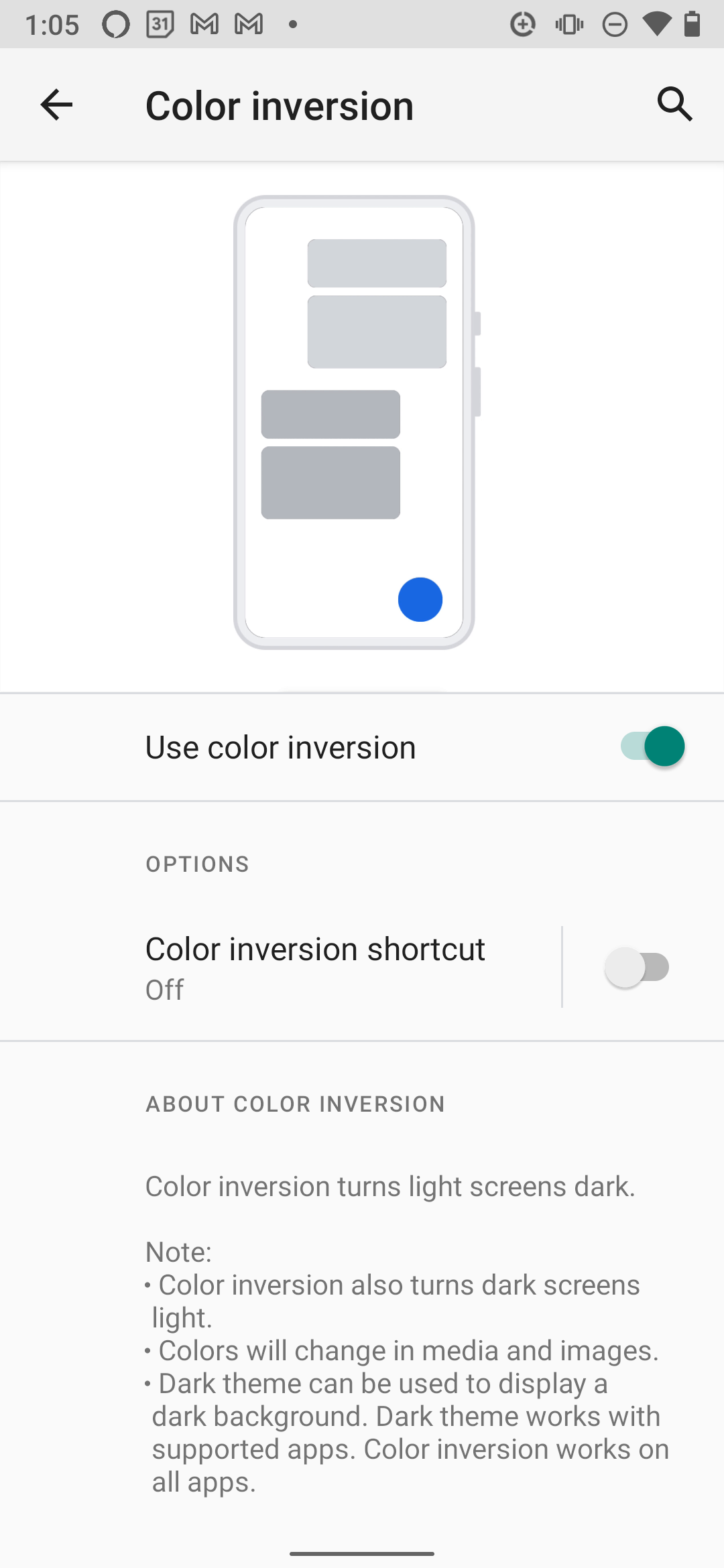
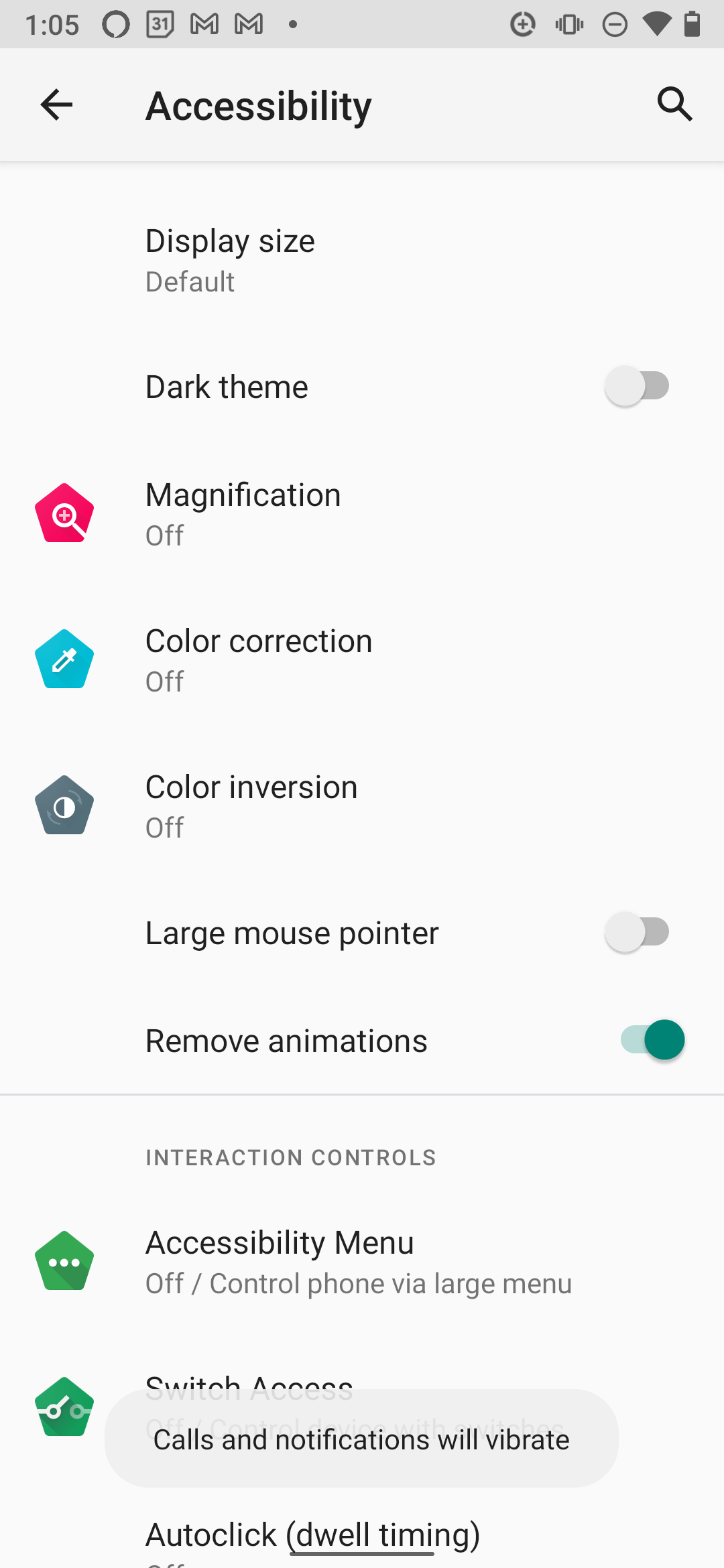
من استفاده از این گزینه را توصیه نمی کنم مگر اینکه صفحه نمایش شما قبلاً در سطل زباله قرار گرفته باشد. باعث آسیب بیشتر می شود اما ممکن است ظاهر سوختگی موجود روی صفحه را کاهش دهد. معکوس کردن رنگ ها به سادگی رنگ های نمایش داده شده روی صفحه نمایش شما را معکوس می کند. سفیدها سیاه پوست می شوند و بالعکس.
اگر از تلفن با رنگهای معکوس برای مدت زمان طولانی استفاده کنید، در نواحی اطراف نوار پیمایش سوخته میسوزد و دید آن را کاهش میدهد.
Android 4.0 (Ice Cream Sandwich) گزینه Invert Colors را برای کمک به افراد کم بینا معرفی کرد. این به هیچ وجه برای مبارزه با سوختگی طراحی نشده است و آزمایشی باقی می ماند. برای معکوس کردن رنگ ها مراحل زیر را انجام دهید:
- به تنظیمات بروید.
- Accessibility > Display را انتخاب کنید.
- وارونگی رنگ را روشن کنید.
2. Screen Burn-In Tools
چندین ابزار ادعا می کنند که با تلاش برای قدیمی کردن کل پنل OLED شما، ظاهر سوختگی را کاهش می دهند. این ابزارهای سوزاندن صفحه، رنگهای قرمز، سبز و آبی (یا سایر رنگها) را روی صفحه نمایش شما چشمک میزنند.
هیچ کدام از اینها خیلی خوب نیستند، اگرچه ممکن است آنچه را که ادعا می کنند انجام دهند. متأسفانه، آنها حتی بیشتر احتمال دارد که سوختگی شما را بدتر کنند.
دلیل آن بسیار ساده است: سوختن AMOLED به عنوان بخشی طبیعی از چرخه زندگی LED ارگانیک رخ می دهد. بنابراین، ابزارهایی که ادعا میکنند سوختگی AMOLED را برطرف میکنند، باعث آسیب یکنواخت به تمام پیکسلهای AMOLED میشوند و در نتیجه به طور بالقوه کیفیت تصویر آن را بدتر میکنند.
آیا صفحه نمایش AMOLED Burn-In دارید؟
هیچ یک از این روش ها تخریب اجتناب ناپذیر و آهسته صفحه نمایش دستگاه شما را متوقف نمی کند. با این حال، استفاده از تمام گزینه های توصیه شده در این مقاله به طور چشمگیری میزان پوسیدگی آن را کاهش می دهد. گفته میشود، برخی از قدیمیترین گوشیهای AMOLED سوختگی بسیار کمی دارند. پوسیدگی الایدیهای آلی تقریباً کاملاً زیباست، بهویژه در تلفنهای جدیدتر.
